Hướng dẫn chi tiết cách quay video màn hình máy tính
23/02/2025
Nội dung bài viết
Hôm nay, tripi.vn sẽ đồng hành cùng bạn để khám phá cách quay lại mọi hoạt động trên màn hình máy tính, từ desktop đến game và các ứng dụng khác, biến chúng thành những video sống động. Bạn có thể sử dụng OBS Studio trên Windows hoặc QuickTime - công cụ tích hợp sẵn trên Mac. Đối với người dùng Windows 10 Creators Update, Game Bar là lựa chọn lý tưởng để quay video game và ứng dụng.
Hướng dẫn từng bước
Dành cho người dùng Windows
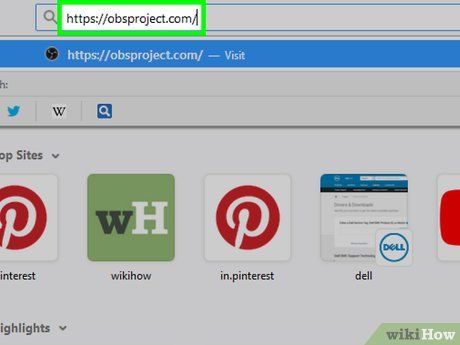
Tải phần mềm quay video màn hình. Open Broadcast Software (OBS) Studio và Bandicam là những công cụ được ưa chuộng. Vì Windows không tích hợp sẵn tính năng quay video màn hình, bạn cần cài đặt phần mềm chuyên dụng để quay desktop hoặc nhiều ứng dụng cùng lúc.
- Nếu bạn chỉ muốn quay video ứng dụng hoặc game cụ thể, bạn có thể sử dụng Game Bar trên Windows 10 Creators Update.
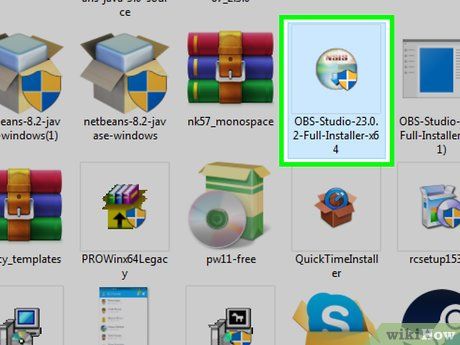
Tiến hành cài đặt OBS Studio. Nhấp đúp vào file cài đặt OBS Studio (thường nằm trong thư mục tải xuống mặc định của trình duyệt), chọn Yes khi được hỏi, nhấn Next (Tiếp theo), nhấp I Agree (Tôi đồng ý), tiếp tục nhấn Next, bỏ chọn các plugin nếu không cần thiết và cuối cùng chọn Install (Cài đặt).
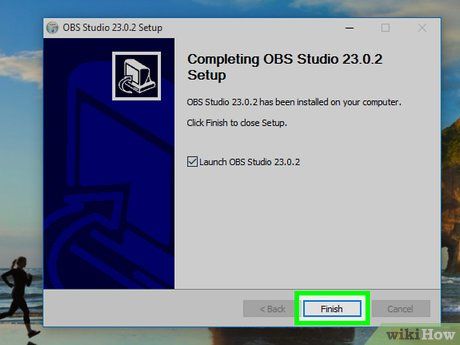 Nhấp vào Finish (Hoàn tất) khi quá trình cài đặt kết thúc.Bắt đầu
Nhấp vào Finish (Hoàn tất) khi quá trình cài đặt kết thúc.Bắt đầu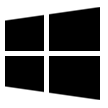 obs studioOBS Studio
obs studioOBS Studio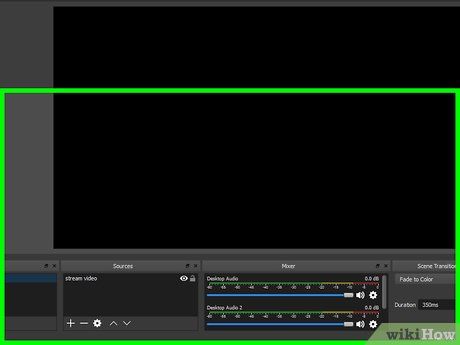
Nhấp OK khi cửa sổ hiện ra. Thao tác này đồng ý với điều khoản sử dụng của OBS Studio và mở giao diện chính của phần mềm.
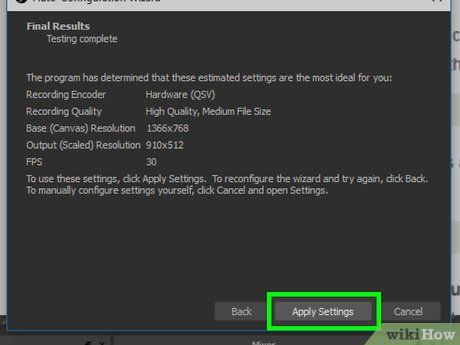
Nhấp vào Yes trong cửa sổ "Auto-Configuration Wizard". Sau đó, bạn cần:
- Tích chọn "Optimize just for recording" (Tối ưu hóa chỉ để ghi).
- Nhấp Next
- Nhấp Next
- Nhấp Apply Settings (Áp dụng thiết lập)
- Nếu muốn tự thiết lập, chọn No.
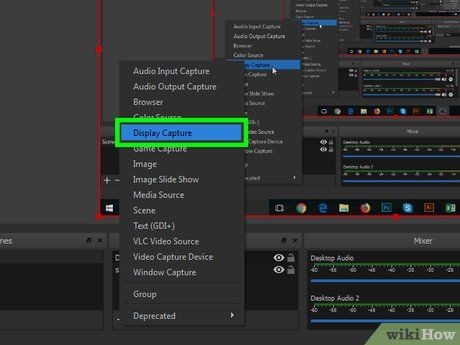
Thêm màn hình desktop làm nguồn quay. Nhấp vào biểu tượng + dưới mục "Sources" (Nguồn), chọn Display Capture (Quay màn hình) hoặc Game Capture (Quay game), nhấp OK trong cửa sổ "New Capture" (Bản ghi mới) và xác nhận OK ở cửa sổ tiếp theo.
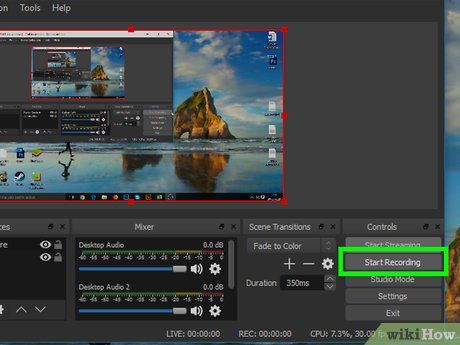
Nhấp vào Start Recording (Bắt đầu ghi). Tùy chọn này nằm ở góc phải dưới cửa sổ OBS Studio. Phần mềm sẽ bắt đầu quay video màn hình.
- Để dừng quay, nhấp vào Stop Recording ở cùng vị trí.
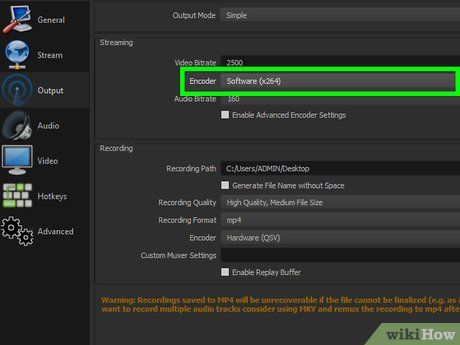
Khắc phục lỗi "Failed to start recording" (Không thể bắt đầu ghi) trên OBS Studio. Nếu gặp thông báo "Starting the output failed. Please check the log for details" (Bắt đầu đầu ra thất bại. Kiểm tra nhật ký để biết chi tiết), hãy:
- Nhấp OK trên thông báo lỗi.
- Nhấp Settings (Cài đặt) ở góc phải dưới cửa sổ OBS Studio.
- Chọn Output (Đầu ra) ở góc trái trên cửa sổ Settings.
- Nhấp vào khung thả xuống "Encoder" (Bộ mã hóa).
- Chọn Software (x264) trong trình đơn.
- Nhấp Apply (Áp dụng), sau đó nhấn OK.
Hướng dẫn trên Mac
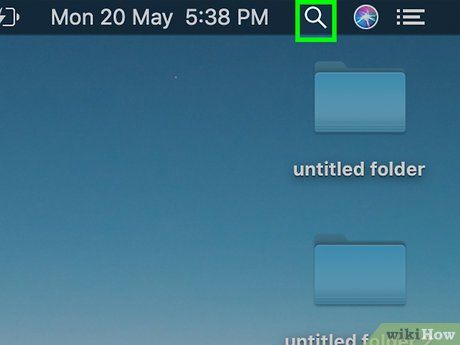

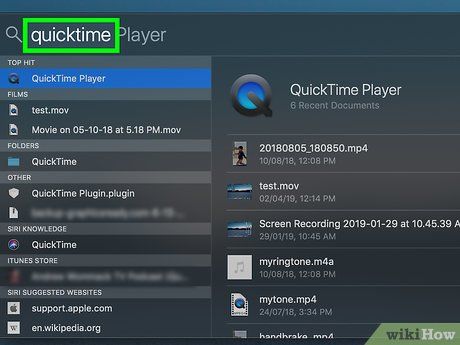
Nhập quicktime vào Spotlight. Ứng dụng QuickTime sẽ được tìm thấy trên máy tính Mac.

Nhấp vào QuickTime. Đây là kết quả đầu tiên hiển thị trên Spotlight. QuickTime sẽ được mở ngay sau đó.
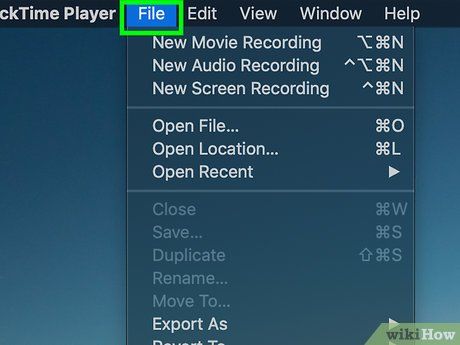
Nhấp vào File (Tập tin). Mục này nằm ở góc trên bên trái màn hình Mac. Một trình đơn thả xuống sẽ xuất hiện.

Nhấp vào New Screen Recording (Bản quay video màn hình mới). Tùy chọn này nằm ở đầu trình đơn thả xuống File (Tập tin). Thanh công cụ "Screen Recording" sẽ xuất hiện.
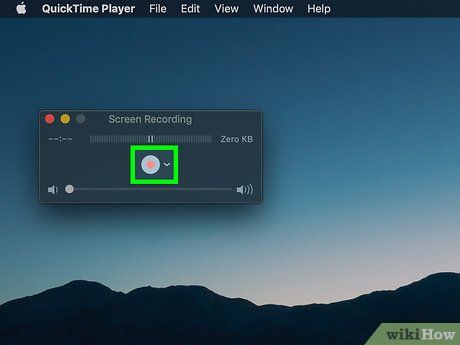
Nhấp vào nút "Record" hình tròn màu đỏ và bạc ở cuối thanh Screen Recording. Một khung chọn vùng màn hình sẽ xuất hiện.
- Bạn cũng có thể nhấp vào biểu tượng ∨ bên phải nút quay để mở trình đơn thả xuống, nơi bạn có thể điều chỉnh micro và bật/tắt tiếng nhấp chuột trong bản ghi.
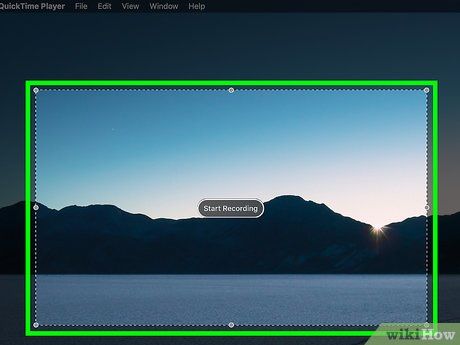
Nhấp vào bất kỳ vị trí nào trên màn hình. QuickTime sẽ bắt đầu quay toàn bộ màn hình.
- Ngoài ra, bạn có thể kéo khung chọn để giới hạn vùng quay và nhấp lại nút "Record" để chỉ quay phần màn hình được chọn.
- Để dừng quay, nhấp vào File trên thanh trình đơn Mac và chọn Stop Recording từ trình đơn thả xuống.
Sử dụng Game Bar trên Windows
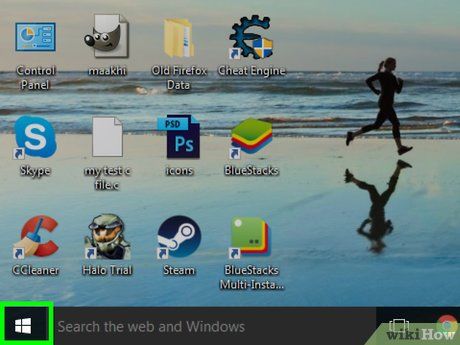
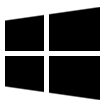
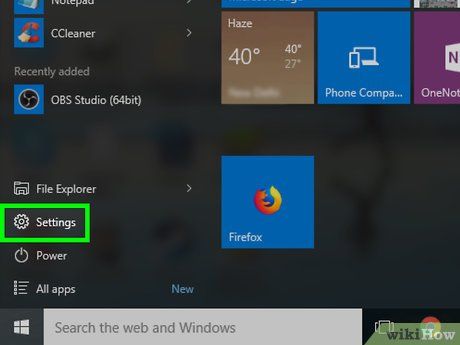
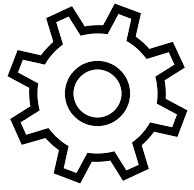
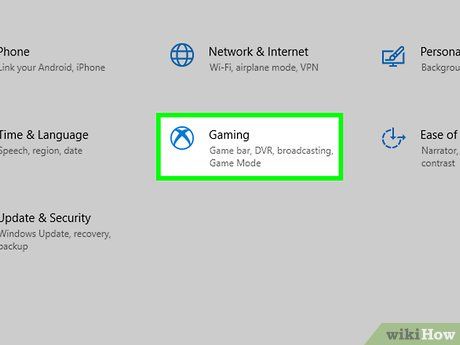
Nhấp vào Gaming với biểu tượng Xbox trong trang Settings.
- Lưu ý rằng không phải mọi máy tính Windows đều hỗ trợ tính năng này. Nếu bạn chưa cập nhật Windows 10 Creators Update hoặc không có card đồ họa tương thích, bạn sẽ không thể sử dụng Game Bar để quay màn hình.
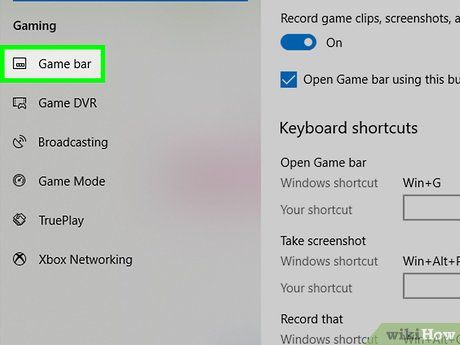
Nhấp vào Game bar. Thẻ này nằm ở góc trên bên trái của trang.
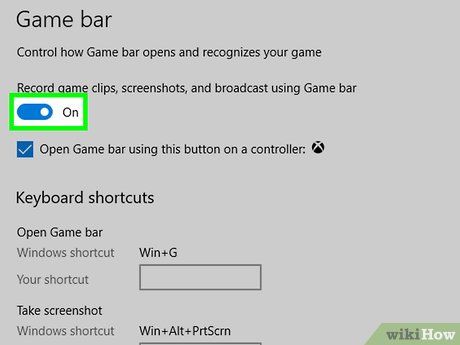 Kích hoạt tính năng ghi hình game.
Kích hoạt tính năng ghi hình game. Tắt
Tắt Bật
Bật- Bạn có thể thiết lập phím tắt riêng để khởi động hoặc dừng quay video màn hình bằng cách nhập vào trường văn bản dưới tiêu đề "Stop/start recording" (Dừng/bắt đầu ghi).
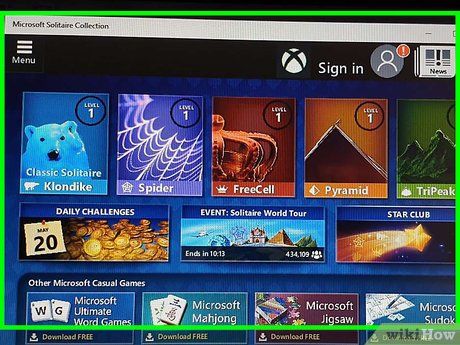
Mở game hoặc ứng dụng bạn muốn quay. Bạn cũng có thể mở bất kỳ chương trình nào, nhưng lưu ý rằng Game Bar không hỗ trợ quay màn hình desktop và không cho phép chuyển đổi giữa các ứng dụng trong quá trình quay.
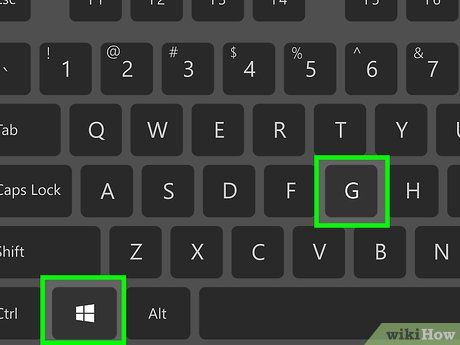
Nhấn đồng thời ⊞ Win và G. Tổ hợp phím này sẽ kích hoạt Game Bar.

Tích chọn "Yes, this is a game" (Đây là game). Tùy chọn này xuất hiện trong thông báo của Game Bar ở cuối màn hình. Game Bar sẽ tự động hiển thị ở phía dưới màn hình.
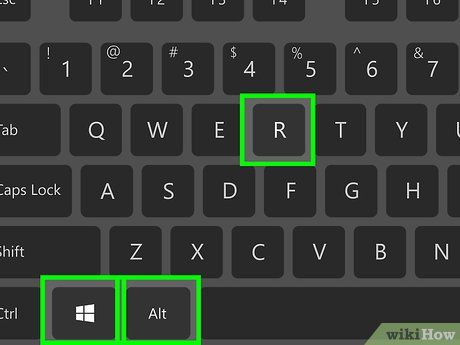
Bắt đầu quay video game. Nhấp vào biểu tượng hình tròn màu đỏ trên thanh Game Bar hoặc sử dụng tổ hợp phím ⊞ Win+Alt+R. Windows sẽ bắt đầu quay video game của bạn.
- Để dừng quay, nhấp vào biểu tượng hình vuông trên thanh Game Bar hoặc sử dụng lại tổ hợp phím ⊞ Win+Alt+R.
Lời khuyên hữu ích
- Nếu không muốn dùng OBS Studio, bạn có thể tham khảo các phần mềm quay màn hình miễn phí khác như Screen Recorder hoặc AceThinker.
- OBS Studio tương thích với cả Windows và Mac.
- Trên máy tính DELL, bạn cũng có thể nhấn Win+G để bắt đầu quay màn hình.
Lưu ý quan trọng
- Một số phần mềm quay màn hình miễn phí hoặc giá rẻ có thể gây ảnh hưởng đến hiệu suất máy tính, đặc biệt khi bạn đang chơi game. Nếu bạn muốn có những thước phim chất lượng cao và chuyên nghiệp, hãy cân nhắc đầu tư vào các công cụ quay màn hình chuyên dụng.
Du lịch
Ẩm thực
Khám phá
Đi Phượt
Vẻ đẹp Việt Nam
Chuyến đi
Có thể bạn quan tâm

Những tin nhắn 20/10 chân thành nhất dành tặng người phụ nữ bạn trân quý: người yêu, vợ hiền hay mẹ kính yêu

12 Áng thơ tuyệt bút ca ngợi vẻ đẹp hoa lan

Hướng dẫn thêm font chữ vào PowerPoint, cài đặt font chữ đẹp để nâng tầm bài thuyết trình

Khám phá công thức bánh Black Forest – món ngọt ngào tuyệt vời dành tặng người thương yêu

10 Áng Thơ Lắng Đọng Về Miền Ký ức Mùa Hạ


